Biểu tượng máy tính được sử để mở Computer nhanh chóng và dễ dàng hơn. Với những bạn nào sử dụng Windows 8 mà chưa biết cách đưa biểu tượng My Computer ra ngoài StartScreen thì các bạn có thể tham khảo bài viết này
Hệ điều hành Windows 8 từ khi ra mắt có nhiều thay đổi về thiết kế cũng như giao diện. Nếu như ở hệ điều hành trước khi cài đặt xong bạn có sẵn các biểu tượng My Computer ngay khi khởi động vào máy tính, nhưng ở windows có thiết kế màn hình StartScreen nên để đưa biểu tượng Comupter ra StartScreen tiện cho quá trình bạn sử dụng thì bạn hãy tham khảo bài viết sau đây.

Vì đa số người sử dụng đều click đúp vào biểu tượng Computer trên desktop để mở các thư mục trong máy tính. Nhưng với Windows 8 thì Microsoft đã thay đổi đó là có thêm màn hình khởi động StartScreen. Thay vì phải sử dụng tổ hợp phím Windows + E để mở File Explorer thì các bạn có thể cho biểu tượng này ra màn hình Start
Đưa My Computer ra ngoài màn hình Start Screen trên Windows 8
Bước 1:
Trước tiên bạn mở Windows Explorer hoặc File Explorer bằng cách đồng thời nhấn phím Windows + E.
Ngoài ra, bạn có thể nhấp vào biểu tượng File Explorer trên thanh tác vụ hoặc chỉ cần mở bất kỳ thư mục khác
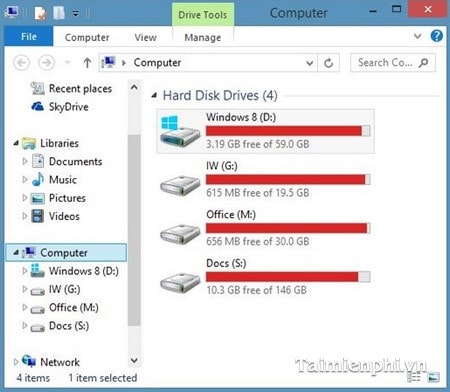
Bước 2:
Ở khung bên trái của Windows, nhấp chuột phải vào biểu tượng Computer, và sau đó click Pin to Start để thêm máy tính như một gạch vào màn hình Start

Bước 3: Sau khi bạn chọn Pin to Start thì các tile của Computer sẽ hiển thị ở bên phải màn hình StartScreen . Các bạn sẽ di chuyển Tile của Computer sang vị trí khác thì nhấn và giữ chuột sau đó click vào biểu tượng My Computer và kéo trên StartScreen.

Vậy là bạn có thể đưa biểu tượng Computer ra StartScreen rồi. Ngoài ra bạn nào muốn thay đổi màu nền cho các biểu tượng này thì có thể sử dụng công cụ Obly Tile. Chúc các bạn thành công. Nếu sử dụng Win 10, các bạn cũng dễ dàng đưa My Computer ra ngoài desktop win 10 để thao tác dễ dàng hơn
https://thuthuat.taimienphi.vn/dua-my-computer-ra-ngoai-man-hinh-start-scren-tren-windows-8-1591n.aspx